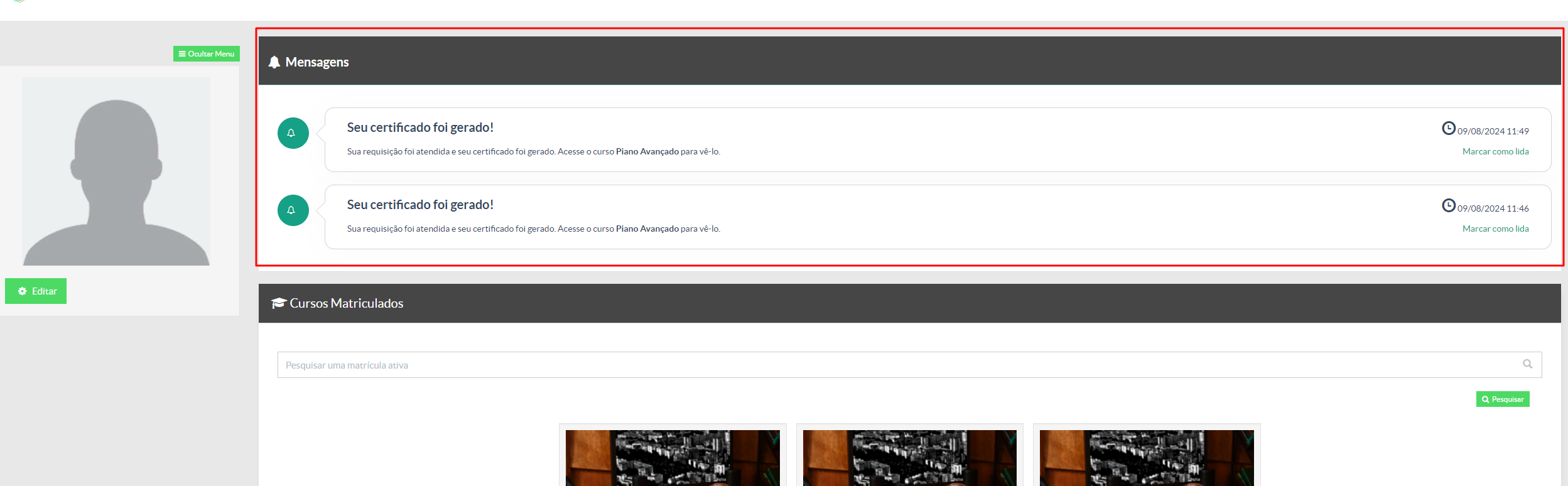Revisão de Certificados no Maestrus
Olá! Tudo bem?
Nesse tutorial iremos demonstrar como realizar a revisão de certificados em seu Maestrus.
Vamos lá!
1 - Configuração do Certificado para Revisão
Essa configuração de Revisão de Certificado é feita individualmente, ou seja, você terá essa condição sendo efetivada por cada certificado.
Na configuração do certificado desejado, acesse a aba "Outros" e marque a opção "Revisar os dados do aluno antes de gerar o certificado" para ativar essa rotina.
IMAGEM 1
2 - Na área do aluno I
No painel do aluno, quando ele finalizar a aula geradora do certificado, ao invés do botão de "Gerar Certificado" será exibo o botão para "Requisitar Certificado".
IMAGEM 2
Após clicar nesse botão, será retornando ao aluno uma mensagem para que aguarde a revisão do certificado.
IMAGEM 3
3 - Revisão do Certificado
Acesse o menu Gestão > Gestão de Certificados > localize o certificado requerido (você o identificará com o a label "Aguardando Revisão) e na coluna "Ações" clique no ícone de um 'lápis sobre um quadrado'.
IMAGEM 4
IMAGEM 4-1
Na próxima tela, você terá os campos com as informações possíveis de serem editadas.
Depois de editar as informações desejadas, clique em "Gerar Certificado".
Note que após gerar o certificado, o label na coluna "Certificado" será substituído para "Revisado" e surgirá novas opções na coluna "Ações".
IMAGEM 5
4 - Na área do aluno II
Após o gestor realizar a revisão do certificado e o gerar, o aluno será notificado que a ação de revisão já foi feita e seu certificado já está disponível em seu painel do aluno nas áreas nativas.
IMAGEM 6
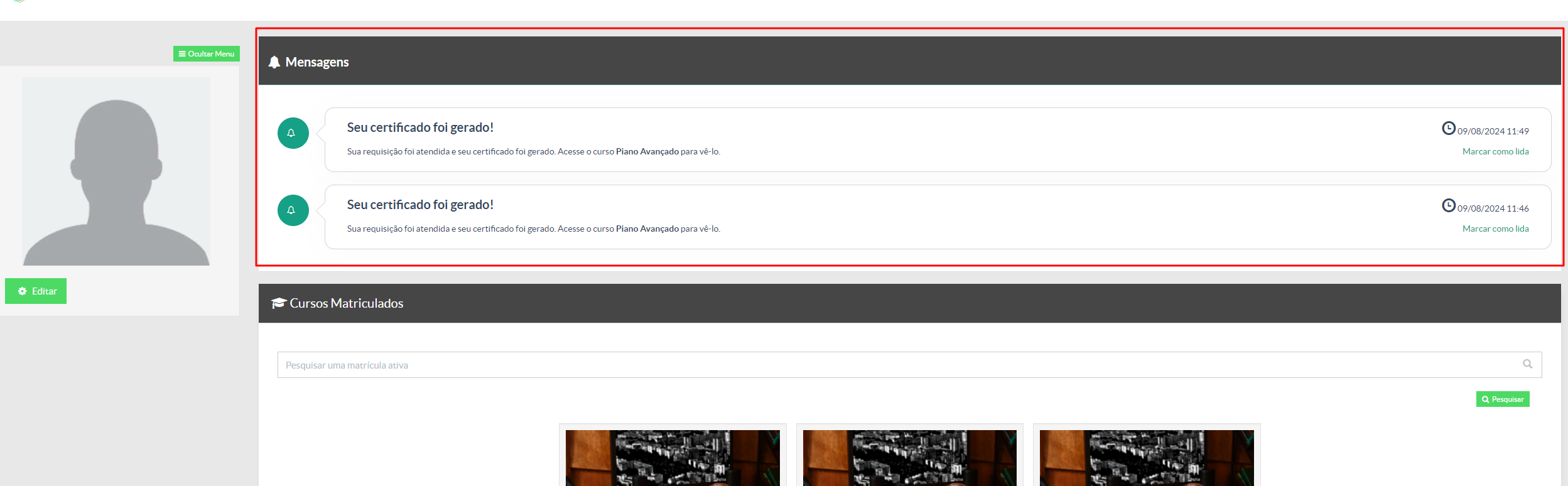
IMAGEM 7
IMAGEM 7-1
IMAGEM 7-2
Observações:
A - Um certificado sob a condição de revisão só será permitido sua assinatura após a revisão do mesmo.
B - Caso o aluno assine o certificado e o gestor de seu Maestrus faça novamente o processo de revisão, o aluno terá que assinar novamente o certificado.
C - Atente-se para deixar não deixar habilitado as opções de ocultação de certificado na área do aluno, pois isso irá interferir diretamente no processo de visualização do certificado revisado.
Última atualização: 07/08/2024 14:57:04